更新された4月2024:エラーメッセージの表示を停止し、最適化ツールを使用してシステムの速度を低下させます。 今すぐ入手 このリンク
- ダウンロードしてインストール こちらの修理ツール。
- コンピュータをスキャンしてみましょう。
- その後、ツールは あなたのコンピューターを修理する.
エラー0x80070035 ネットワークパスが見つかりません さまざまな理由で発生する可能性があります。このガイドでは、この問題に対する一般的な解決策をいくつか紹介します。

Microsoft Windowsでは、同じネットワークを共有することで、イーサネットケーブルで接続しなくても、お互いのコンピューター上のファイルやデータにアクセスできます。 ただし、ネットワーク上でコンピューターをホストすると、「エラーコード」というメッセージが表示される場合があります:0x80070035。 ネットワークパスが見つかりませんでした。」
内部ネットワークは、構成と使用が簡単でなければなりません。 ただし、この分野で進歩を遂げる代わりに、ユーザーは接続の問題に直面しています。 通常、内部ネットワークのエラーには、「0x80070035」および「ネットワークパスが見つかりませんでした」というエラーメッセージが表示されます。
ウィンドウの下の内部ネットワークのコードエラー「0x80070035」を解決するにはs:
2024 年 XNUMX 月の更新:
ファイルの損失やマルウェアからの保護など、このツールを使用してPCの問題を防ぐことができるようになりました。 さらに、最大のパフォーマンスを得るためにコンピューターを最適化するための優れた方法です。 このプログラムは、Windowsシステムで発生する可能性のある一般的なエラーを簡単に修正します。完璧なソリューションが手元にある場合は、何時間ものトラブルシューティングを行う必要はありません。
- ステップ1: PC Repair&Optimizer Toolをダウンロード (Windows 10、8、7、XP、Vista - マイクロソフトゴールド認定)。
- ステップ2:“スキャンの開始PCの問題の原因である可能性があるWindowsレジストリ問題を見つけるため。
- ステップ3:“全て直すすべての問題を解決します。
サードパーティ製のファイアウォールを無効にする
100%で内部ネットワーク設定が期待通りに機能することを確信していてもエラーが解決しない場合は、サードパーティ製のファイアウォールを無効にする必要があります。 最近のほとんどのウイルス対策製品には、サードパーティ製のファイアウォールが装備されています。 この追加の保護層は大歓迎ですが、内部ネットワークに干渉しないことを保証するものではありません。
ハードドライブが共有されていることを確認してください。
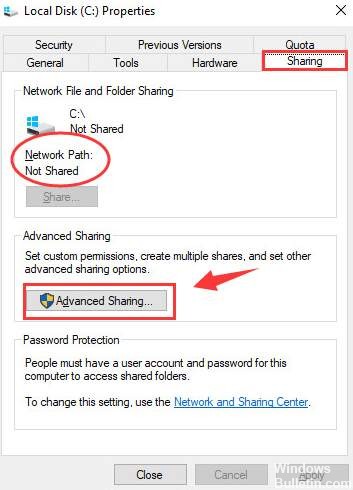
1)アクセスしたいコンピュータのドライブを右クリックして[プロパティ]を選択します。
2)[共有]タブに進みます。 ネットワークパスが共有されていないことがわかった場合は、[高度な共有]タブをクリックします。
3)[このフォルダを共有する]チェックボックスをオンにして、共有の名前が正しいことを確認します。 次に、適用とOKをクリックして変更を保存して終了します。
4)次に、WindowsキーとRキーを同時に押して、実行コマンドを開きます。 検索ボックスにフォルダーの名前を入力して、Enterキーを押します。 これで、このフォルダに正しくアクセスできるはずです。
TCP / IP経由でNetBIOSを有効にする

Windowsキーを押しながらRキーを押します。ncpa.cplと入力して[OK]をクリックします。
接続を右クリックして[プロパティ]を選択します。
リストから「インターネットプロトコル(TCP / IP)バージョン4」をクリックします。
4 [プロパティ]、[詳細]の順にクリックします。
TCP / IPの詳細設定ウィンドウで、WINSタブに移動します。
[NetBIOS設定]で、[NetBIOS over TCP / IPを有効にする]をクリックし、[OK]をクリックします。
ウイルス対策とファイアウォールを一時的に無効にします。

ウイルス対策ソフトウェアを無効にする手順は、ウイルス対策アプリケーションのブランドによって異なります。 一般的に、私たちはアンチウイルスアプリケーションを開きます。
プロセスを中断します。 一時的に無効にすることもできます。
Windows Defenderのファイアウォールを無効にするには、次の操作を行います。
Win + Rを押してファイル名を指定して実行ウィンドウを開き、コントロールパネルに入ります。 Enterキーを押して[コントロールパネル]ウィンドウを開きます。
オプションのリストで、Windows Defenderファイアウォールをクリックして開きます。
左側のリストで、[Windows Defenderファイアウォールを有効または無効にする]をクリックします。
https://www.symantec.com/connect/forums/error-code-0x80070035-network-path-not-found
専門家のヒント: この修復ツールはリポジトリをスキャンし、これらの方法のいずれも機能しなかった場合、破損したファイルまたは欠落しているファイルを置き換えます。 問題がシステムの破損に起因するほとんどの場合にうまく機能します。 このツールは、パフォーマンスを最大化するためにシステムも最適化します。 それはによってダウンロードすることができます ここをクリック

CCNA、Web開発者、PCトラブルシューター
私はコンピュータ愛好家で、実践的なITプロフェッショナルです。 私はコンピュータープログラミング、ハードウェアのトラブルシューティング、修理の分野で長年の経験があります。 私はWeb開発とデータベースデザインを専門としています。 また、ネットワーク設計およびトラブルシューティングに関するCCNA認定も受けています。

